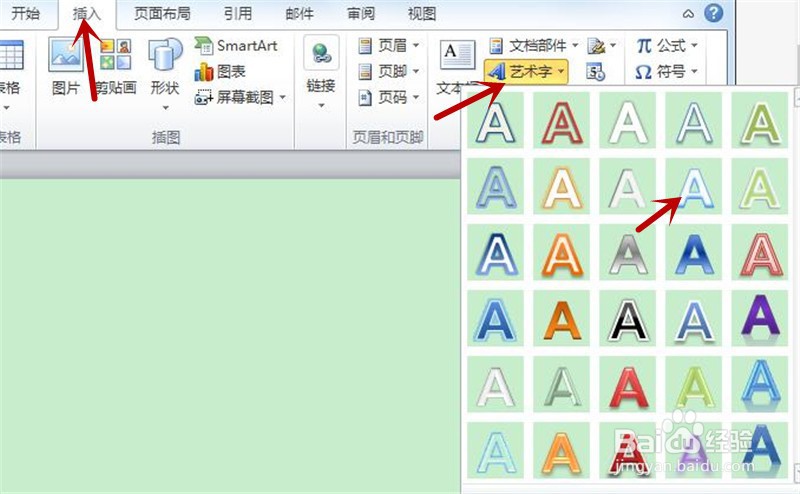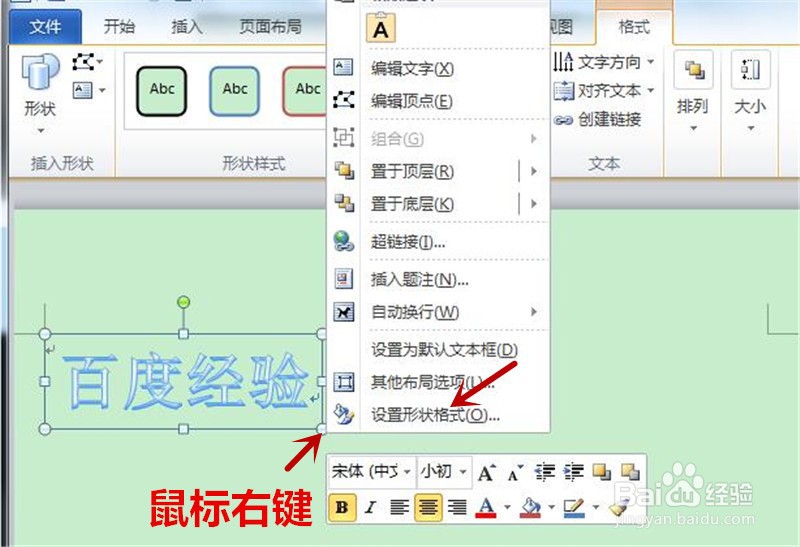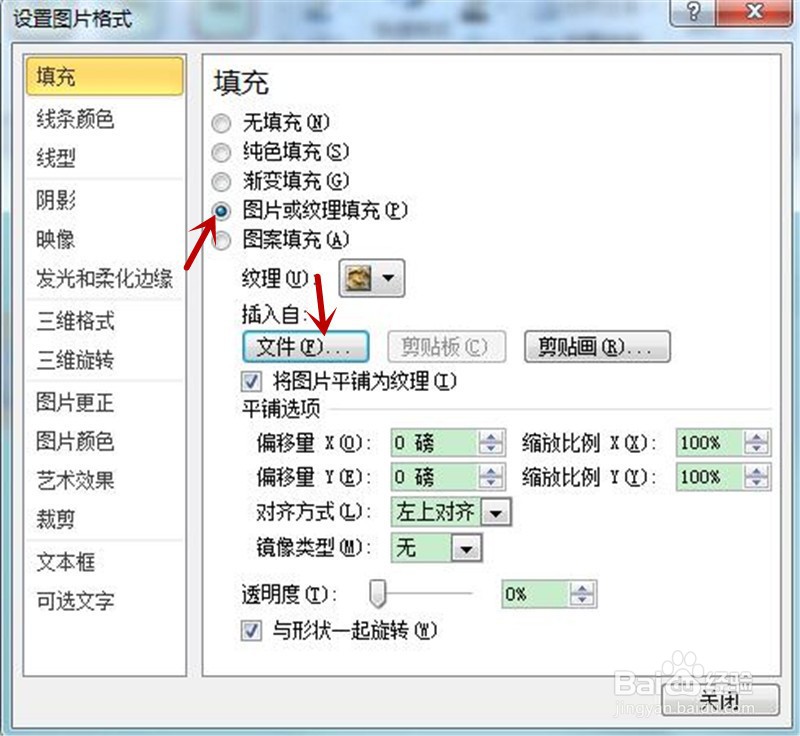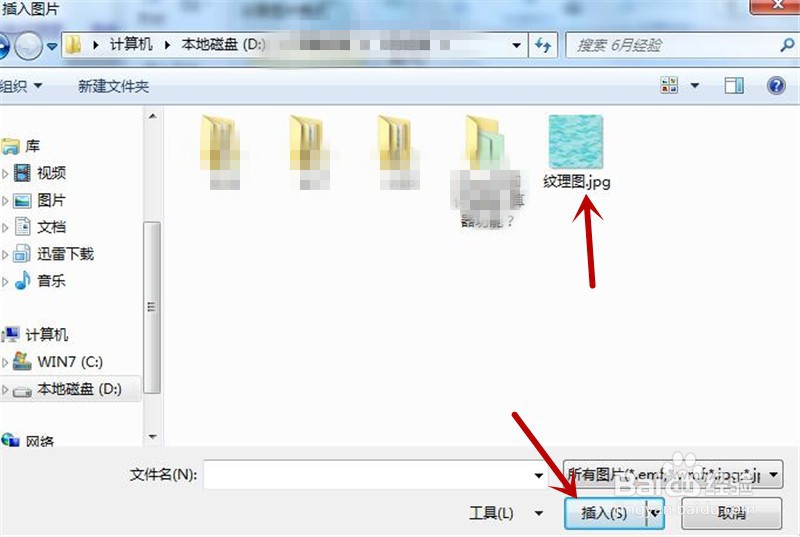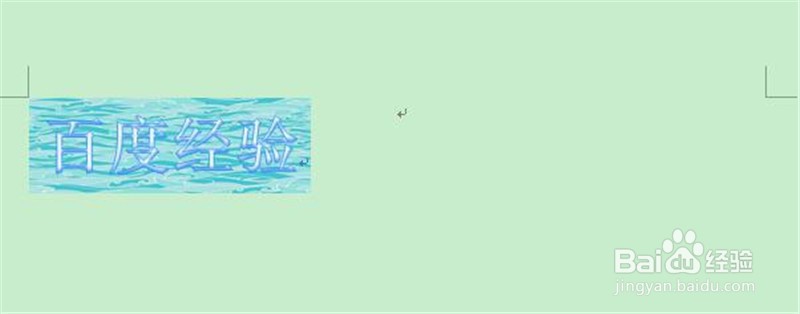在Word中如何设置指定区域填充背景
1、打开Word文档,选中功能中“插入”选项篱渥对胰卡,点击“文本”组内的“艺术字”选项,在弹出的列表中选中需要的艺术字体如图箭头所示
2、在文档中即插入一个艺术字体编辑区域,鼠标点击区域内输入“百度经验”如图
3、选中艺术字“百度经验”,鼠标在其编辑边缘位置右键,在弹出的下拉列表中点击“设置形状格式”命令
4、弹出“设置图片格式”对话框,选中“图片或纹理填充”单选按钮,然后点击“文件”按钮
5、弹出“插入图片”对话框,在电脑本地选中一张纹理图,然后点击“插入”按钮
6、回到“设置图片格式”对话框界面,点击关闭,即关闭对话框
7、回到文档上可以看填充了背景的艺术文字“百度经验”。
声明:本网站引用、摘录或转载内容仅供网站访问者交流或参考,不代表本站立场,如存在版权或非法内容,请联系站长删除,联系邮箱:site.kefu@qq.com。
阅读量:25
阅读量:96
阅读量:90
阅读量:55
阅读量:77